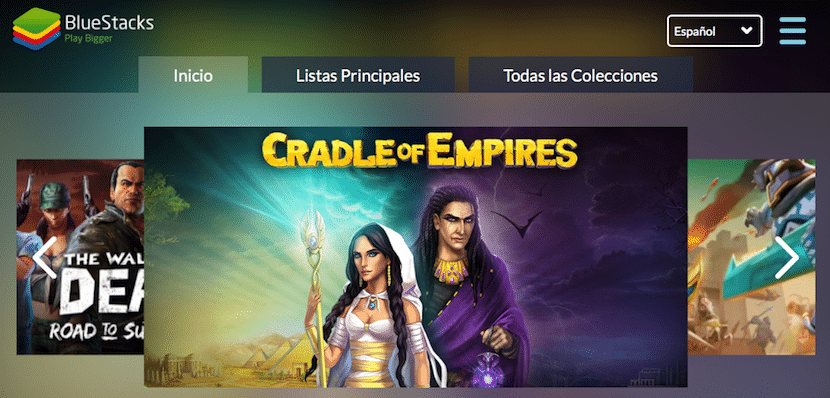Wollen Installieren Sie Android auf dem Computer? Die Emulation von Betriebssystemen war und ist eine der besten Optionen, um zu überprüfen, ob ein Betriebssystem oder seine Anwendungen unseren Anforderungen, Vorlieben oder Vorlieben entsprechen. Dies ist zwar nicht immer der Fall, da der einzige Zweck von Arcade-Emulatoren oder alten Konsolen darin besteht, unsere Kindheitserinnerungen zu befriedigen.
Abgesehen von den Anforderungen, die wir möglicherweise an einen Emulator stellen müssen, werde ich mich in diesem Artikel darauf konzentrieren, Ihnen zu zeigen, was die sind beste Android Emulatoren für PCEinige Emulatoren, mit denen wir jede Android-Anwendung auf unserem Computer testen können, um sie entweder komfortabler mit einer Tastatur wie WhatsApp zu verwenden oder um herauszufinden, welche Anwendung für unsere Anforderungen am besten geeignet ist, ohne unser Smartphone zu füllen Müll Android, während wir sie testen.
Alle Emulatoren, die ich Ihnen in dieser Zusammenstellung zeige, sind so angepasst, dass wir es können Nutzen Sie die Anwendungen und Spiele über Tastatur und Maus von unserem Computer. Einige erlauben uns sogar, die Touch-Oberfläche unseres Computers zu verwenden, so dass wir so spielen können, als würden wir es auf einem Android-Tablet tun, solange die Anwendung oder das Spiel angepasst ist.
Mindestanforderungen an den PC
Denken Sie zunächst daran Nicht alle Emulatoren haben die gleichen Anforderungen In Bezug auf die für die Installation der Anwendung auf unserem PC erforderlichen Spezifikationen müssen wir dies berücksichtigen, bevor wir eine Installation durchführen, die auf einem alten Computer möglicherweise länger als normal dauert, und dann mit der installierten Android-Version interagieren. Die Installation ist so langsam, dass wir kaum interagieren können damit.
Wenn Sie Ihren Computer für eine relativ kurze Zeit gekauft haben, ist es sehr wahrscheinlich, dass er über 4 GB RAM sowie einen Prozessor verfügt, der leistungsstark genug ist, um sich problemlos bewegen zu können. Jeder Emulator, den ich Ihnen in diesem Artikel zeige.
Wenn Sie andererseits vorhaben, es auf einem alten Computer zu installieren, den Sie herumliegen, müssen Sie berücksichtigen, dass der Emulator ziemlich gut funktioniert. erfordert mindestens 1 GB, besser 2 wenn möglich. Was den Prozessor betrifft, so ist die Geschwindigkeit, mit der er richtig funktioniert, 1,2 Ghz. Der für die Installation eines dieser Emulatoren erforderliche Speicherplatz ist ein echter Durchgang, selbst wenn bis zu 25 GB Speicherplatz erforderlich sind.
Die Grafik unseres Computers ist nicht wichtig, da die grafische Oberfläche bewegt sich dank der in unseren Computer integrierten und je höher die Geschwindigkeit, desto höher ist die Leistung des Emulators.
Verwenden Sie eine virtuelle Maschine

Viele der Emulatoren, die wir Ihnen in diesem Artikel zeigen, Installation auf einer Festplatte erforderlich Abgesehen davon etwas, das viele Benutzer nicht auf ihrem PC haben. Wenn wir dem Computer nicht die einzige Verwendung geben möchten, auf der wir ihn installieren möchten, können wir am besten einen Manager für virtuelle Maschinen wie VMWare oder VirtualBox verwenden. Wenn wir diese Version satt haben, können wir sie löschen es direkt ohne die Leistung unseres Computers zu beeinträchtigen.
Aber es ist auch eine ausgezeichnete Lösung, wenn wir wollen Halten Sie immer verschiedene Android-Emulatoren bereit auf unserem PC installiert, um die von jedem angebotenen Funktionen voll auszunutzen, da wie üblich, was einigen anderen fehlt und umgekehrt.
So installieren Sie Android auf dem PC
BlueStacks
In den letzten Jahren eine der Lösungen, die Bessere Leistung und Optionen, die es uns bietet, wenn wir Android auf unserem PC emulieren Es ist BlueStacks. Wenn Sie einen etwas alten Computer haben, empfehle ich Ihnen natürlich nicht, ihn zu installieren, nicht nur wegen der Zeit, die der Prozess benötigt, sondern auch, weil der Betrieb des Emulators viel übrig lässt, was Sie wollen. Die Anforderungen, die dieser Emulator an uns stellt, sind durch die Vielzahl der Optionen motiviert, die er bietet, um das Beste aus Android herauszuholen.
BlueStacks ist einer der wenigen Emulatoren, die integriert Google Play ServicesDamit können wir die Kontodaten unseres Smartphones mit dem Emulator synchronisieren und direkt auf alle Anwendungen zugreifen, die wir zuvor mit unserem Android-Terminal gekauft haben. Darüber hinaus ist es auch mit der Touch-Oberfläche kompatibel, sodass wir Anwendungen oder Spiele verwenden können, indem wir direkt auf dem Bildschirm unseres PCs interagieren, anstatt die Tastatur und / oder Maus zu verwenden.
Andy OS
Vielleicht ist AndyOS eine der besten Lösungen, die wir finden können, um Android täglich von unserem PC aus zu genießen oder mit ihm zu arbeiten, da es uns die beste Erfahrung mit einem bietet perfekte Integration angepasst an unseren PC. 100% kompatibel mit Google Play, sodass wir den Zugriff auf den Google App Store problemlos genießen und nacheinander alle gewünschten Spiele und Anwendungen ausprobieren können.
Genymotion
Wenn wir unser Leben nicht mit virtuellen Maschinen komplizieren wollen, G.emymotion erstellt automatisch eine virtuelle Maschine Perfekt für die spätere Installation auf Android. Es ist auch mit PC, Linux und Mac kompatibel. Darüber hinaus ist es mit der Kamera unseres Computers kompatibel, sodass wir es so verwenden können, als wäre es wirklich ein Android-Smartphone oder -Tablet.
RemixOS

RemixOS kam auf den Markt wie ein Segen Für alle Benutzer, die nach einer schnellen und einfachen Möglichkeit suchen, ihre Spiele oder Anwendungen auf einem PC zu genießen. Als es auf den Markt kam, ging es leider und die Entwickler entschieden sich, das Projekt aufzugeben, um sich anderen wirtschaftlich rentableren Projekten zu widmen, da es trotz der Auswirkungen, die der Start dieser Version von Android für PC hatte, völlig kostenlos und deaktiviert war Die Luft, die ich kenne, niemand lebt.
RemixOS funktioniert mit Android 6.0 und ist eines der wenigen, die wir verwenden bietet eine solche aktuelle Android-Version kostenlos an und es ist eine der besten Optionen, wenn wir es zum Spielen verwenden möchten. Da wir kostenlos sind, können wir es auf einer großen Anzahl von Webseiten oder Download-Sites finden, obwohl es nicht mehr über die Website des Entwicklers verfügbar ist. Mit RemixOS können wir eine Vielzahl von Optionen anpassen, um die Android-Version an unsere Bedürfnisse und Vorlieben anzupassen. Es gibt jedoch nur eine Einschränkung: Es ist nicht mit AMD-Prozessoren kompatibel.
RemixOS
KoPlayer
Wenn Sie nicht nur Android-Spiele oder -Anwendungen auf Ihrem PC genießen möchten, möchten Sie dies auch Zeichnen Sie den Bildschirm auf, KoPlayer ist möglicherweise die Anwendung, die Ihren Anforderungen am besten entspricht. Mit fairen Anforderungen ist KoPlayer eine gute Alternative zum Aufzeichnen von Videos von Spielen, Anwendungen oder einfach zum Ausführen von Anwendungen, die nur im Google-Ökosystem Android zu finden sind.
ARCHon

Dank dieser Erweiterung für Chrome können wir die auf Google Play verfügbaren Anwendungen genießen, ohne einen großen Teil unserer Festplatte mit einem vollständigen Emulator belegen zu müssen erfordert ein mäßig leistungsfähiges Gerät. Da es sich um einen Android-Emulator handelt, den Google nicht besonders mag, ist diese Erweiterung nicht im Google Chrome Store verfügbar. Daher müssen wir zu GitHub gehen, um sie herunterzuladen und zu genießen.
vielmo
Manymo funktioniert nicht als Erweiterung, aber fast, da es sich um einen Android-Emulator im Web handelt, so dass es manchmal funktioniert nicht so schnell wie wir wollen Besonders wenn einige Anwendungen oder Spiele ausgeführt werden, bietet es uns jedoch den Vorteil, dass wir keine Software auf unserem Computer installieren müssen, wenn wir nur Android emulieren möchten, um eine bestimmte Anwendung zu testen.
vielmo
memu
Memu bietet uns eine komplette Android 5.1-Emulator, der mit Intel- oder AMD-Prozessoren kompatibel ist. Über die Menüleiste, die sich auf einer der Seiten befindet, können wir sowohl die Bedienung der Maus als auch der Tastatur so konfigurieren, dass sie sich sowohl beim Spielen als auch beim Arbeiten an unsere Bedürfnisse anpasst.
In diesem Artikel haben wir versucht, Optionen für alle Geschmäcker und Bedürfnisse zusammenzufassen, von Vollversionen, die installiert sind und unabhängig voneinander funktionieren, über Erweiterungen oder Vis-Webemulatoren bis hin zu Emulatoren im Anwendungsformular. Jetzt muss man nur noch sehen, was die Option, die Ihren Anforderungen am besten entspricht.
Nox Spieler

Wenn der Zweck, den Sie Android auf Ihrem PC geben möchten, nicht das Spielen ist, sondern nur Instagram, WhatsApp und wenig anderes verwenden möchten Nox ist eine der einfachsten und schnellsten Lösungen das können wir auf dem Markt finden. Es bietet uns direkten Zugriff auf Google Play, sodass wir diese Version sogar verwenden können, um die Anwendungen vor der Installation auf unserem Smartphone zu testen, um zu vermeiden, dass sie mit dem Müll gefüllt werden, den die Anwendungen beim Löschen hinterlassen.